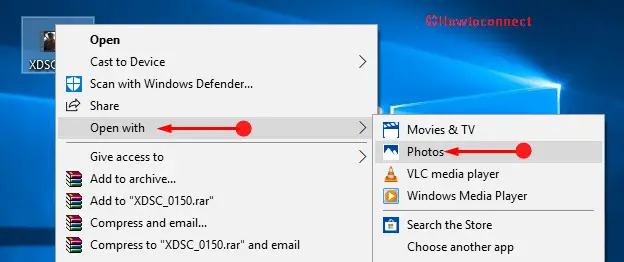Inicio ” Windows 10 ” Cómo recortar vídeos usando la aplicación de fotos incorporada Windows 10
Cómo recortar vídeos mediante la aplicación integrada Photos App Windows 10
¿Siente a menudo la necesidad de compartir cierta parte memorable o importante de un video con su familia o amigos? ¿O sólo desea ver el gol final del partido que ha grabado? Si tu respuesta es afirmativa, entonces tienes que recortar esa parte específica del video. Y en este sentido, el sistema operativo Windows 10 le permite recortar vídeos utilizando la aplicación Fotos incorporada.
La aplicación te proporciona herramientas básicas de edición y trim es una de ellas. Después de recortar la sección favorita del vídeo, puede guardar el clip por separado y el original quedará intacto. Aunque la aplicación Fotos te ofrece varias opciones, a veces son muy útiles de usar. Todo lo que necesitas es arrastrar la porción alrededor de la longitud total del vídeo y almacenarla.
Vea otro artículo sobre esta aplicaciónCómo ver imágenes duplicadas exactas como un único archivo en Photos App Windows 10.
Cómo recortar vídeos con la aplicación integrada Photos App Windows 10
Paso 1 – Abra Explorador de archivos y navegue hasta la ubicación donde está almacenado el vídeo. Haga clic con el botón derecho del ratón sobre el vídeo y sitúe el cursor sobre la opción Abrir con . Aparece una lista de pocas aplicaciones, seleccione Fotos .
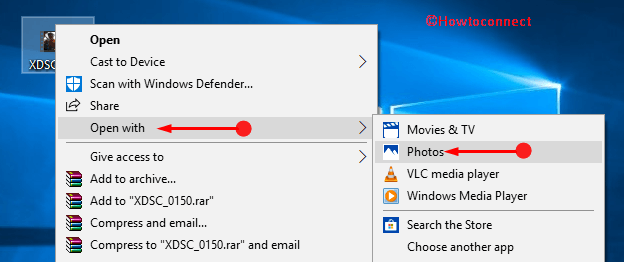
> Paso> – Inicia inmediatamente la reproducción del vídeo en la aplicación Fotos.
Paso 3 – Siguiendo adelante, haga clic en algún lugar del vídeo para abrir su barra de menús. En la parte superior derecha, haga clic en la flecha junto a la opción Editar y crear (ver captura de pantalla).

> Paso> – Cuando vea una lista, seleccione Recortar como se muestra en la imagen.
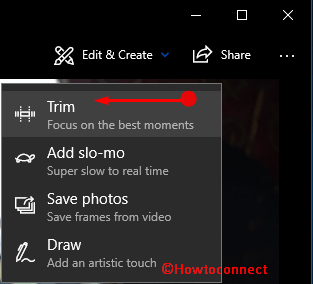
> Step> – Ahora, en la parte inferior, puede ver tres botones redondos. Los dos botones redondos de color blanco son los marcadores de inicio y final del clip respectivamente. El azul indica su lugar actual en el vídeo.

> Paso> – Por lo tanto, arrastre los dos botones redondos blancos alrededor del vídeo para seccionar el clip recortado.
Nota – Cuando arrastra los marcadores de inicio y final (botones redondos blancos), puede ver la longitud de corte por encima del marcador.
Paso 7 – Por lo tanto, dependiendo de la parte del vídeo que prefiera recortar, arrastre los marcadores de inicio y final en consecuencia.
Paso 8 – Finalmente, guarde el vídeo de recorte haciendo clic en el botón Guardar una copia en la parte superior. En su lugar, también puede utilizar teclas de acceso directo Ctrl + S para guardarTrim Videos utilizando la aplicación Fotos incorporadas.

>Para>Cómo habilitar/deshabilitar teclas de acceso directo particulares en Windows 10.
Paso 9 : busque la ubicación deseada, proporcione un nombre al clip y haga clic en el botón Guardar .
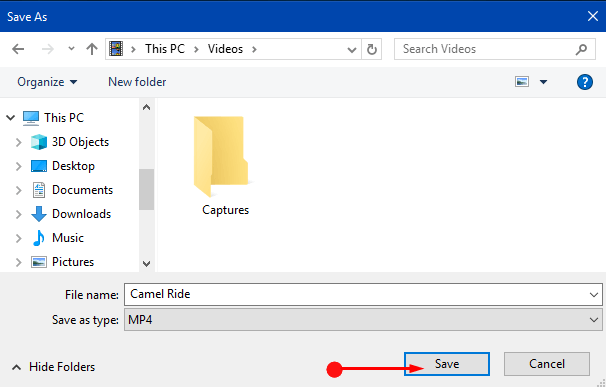
>Conclusión
>Con la secuencia de pasos mencionada anteriormente, ahora puede recortar vídeos sin esfuerzo utilizando la aplicación Fotos incorporada en Windows 10. La parte más interesante es que su interfaz es muy fácil de usar, sin embargo, para la edición avanzada, es posible que tenga que tomar el apoyo de alguna otra herramienta. Por lo tanto, dé un vistazo a los pasos anteriores y escríbanos si tiene alguna sugerencia sobre esta función de recorte de la aplicación Fotos.
RECOMENDADA FUERTEMENTE: Haga clic aquí para corregir errores de Windows